Menghapus Gambar
- Menghapus Gambar Secara Individual
- Memilih ([
]) Beberapa Gambar untuk Dihapus Bersamaan
- Menentukan Rentang Gambar yang Akan Dihapus
- Menghapus Semua Gambar dalam Folder atau pada Kartu
Anda dapat memilih dan menghapus gambar yang tidak diperlukan satu per satu atau menghapusnya secara sekaligus. Gambar yang dilindungi () tidak akan dihapus.
Perhatian
- Setelah gambar dihapus, gambar tersebut tidak dapat dipulihkan kembali. Pastikan Anda tidak lagi memerlukan gambar tersebut sebelum menghapusnya. Lindungi gambar penting untuk mencegahnya dari penghapusan yang tidak disengaja.
Menghapus Gambar Secara Individual
-
Tekan tombol
.
-
Pilih gambar yang akan dihapus.
- Putar tombol putar
untuk memilih gambar yang akan dihapus.
- Putar tombol putar
-
Tekan tombol
.
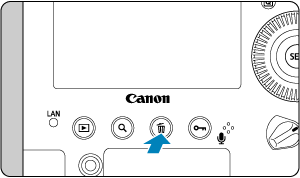
-
Hapus gambar.
Gambar JPEG/HEIF/RAW atau film
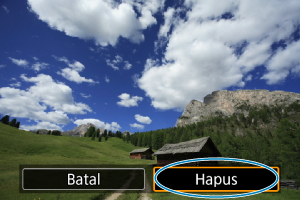
- Pilih [Hapus].
Gambar RAW+JPEG/RAW+HEIF
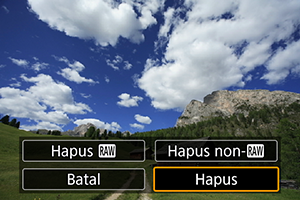
- Pilih item.
Memilih ([ ]) Beberapa Gambar untuk Dihapus Bersamaan
]) Beberapa Gambar untuk Dihapus Bersamaan
Dengan menambahkan tanda centang pada gambar yang akan dihapus, Anda dapat menghapus semua gambar tersebut sekaligus.
-
Pilih [
: Hapus gambar].
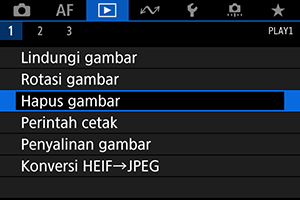
-
Pilih [Pilih dan hapus gambar].
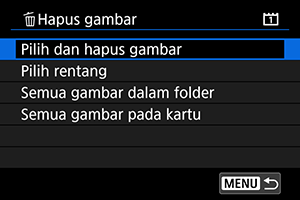
-
Pilih gambar.
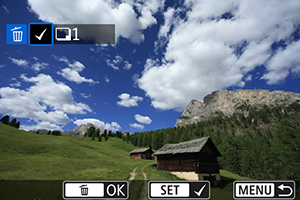
- Putar tombol putar
untuk memilih gambar yang akan dihapus, kemudian tekan
.
- Untuk memilih gambar lain yang akan dihapus, ulangi langkah 3.
- Putar tombol putar
-
Hapus gambar.
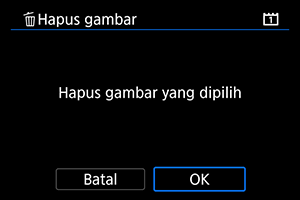
- Tekan tombol
, kemudian tekan [OK].
- Tekan tombol
Menentukan Rentang Gambar yang Akan Dihapus
Sambil melihat pada gambar dalam tampilan indeks, Anda dapat menentukan gambar pertama dan terakhir untuk menentukan rentang gambar yang ingin dihapus sekaligus.
-
Pilih [Pilih rentang].
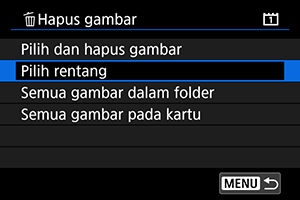
-
Tentukan rentang gambar.
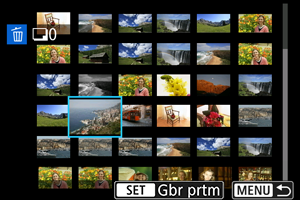
- Pilih gambar pertama (titik awal).
- Selanjutnya, pilih gambar terakhir (titik akhir).
- Untuk memilih gambar lain yang akan dihapus, ulangi langkah 2.
-
Tekan tombol
.
-
Hapus gambar.
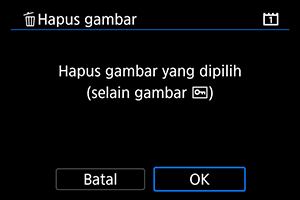
- Pilih [OK].
Menghapus Semua Gambar dalam Folder atau pada Kartu
Anda dapat menghapus semua gambar dalam sebuah folder atau dalam kartu sekaligus.
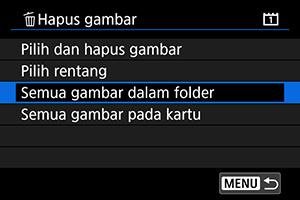
- Saat Anda memilih [Semua gambar dalam folder] atau [Semua gambar pada kartu] dalam [
: Hapus gambar], semua gambar dalam folder atau dalam kartu akan dihapus.
-
Jika syarat pencarian diset dengan [
: Atur ketentuan pencarian gb] (), tampilan akan berubah ke [Smua gb yg dtmkn].
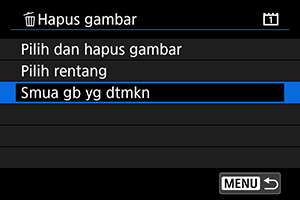
- Jika Anda memilih [Smua gb yg dtmkn], semua gambar yang difilter dengan syarat pencarian tersebut akan dihapus.